Khi áp dụng những phầm mềm này, bạn còn có thể truy cập các trang mạng khác đang bị chặn.
Ultrasurf, do công ty UltraReach Internet Corp soạn thảo, là một công cụ proxy nhằm giúp cư dân mạng Trung Quốc vượt tường lửa, nhưng công cụ này cũng có thể giúp những người dùng internet tại các quốc gia khác vượt tường lửa.
Bạn có thể tải xuống phần mềm miễn phí này cho windows ở trang http://www.ultrareach.com/ Bấm vào khung màu vàng "Ultrasurf, FREE DOWNLOAD"
Khi tải xuống xong tập tin "u.zip", giải nén tập tin đó để có phần mềm Ultrasurf. Tên của tập tin trong dạng "u_ấn bản.exe". Như hình dưới đây cho thấy hiện nay là Ultrasurf ấn bản 12.01
Bạn không cần phải cài đặt. Chỉ việc cho chạy phần mềm Ultrasurf. Khi chạy, Ultrasurf sẽ hiển thị khung kiểm soát (control panel) như hình dưới đây. Ultrasurf đồng thời tự động mở trình duyệt Internet Explorer ra sẵn. Ngoài ra bạn còn thấy icon hình ổ khóa ở góc dưới bên phải của màn ảnh.
Khi thấy hình ổ khóa đó, bạn an tâm là Ultrasurf đã nối vào mạng qua kênh đặc biệt có mã hóa. Bạn có thể bắt đầu lướt mạng dùng trình duyệt Internet Explorer xuyên ngang mạng Ultrasurf.
Khi lướt mạng xong, bạn bấm nút "Exit" trong Khung Kiểm Soát của Ultrasurf. Rồi bấm nút "Close IE and Exit" (Tắt IE rồi đi ra)
Nếu bạn muốn dùng trình duyệt khác như Firefox hay Chrome với Ultrasurf đều được chứ không nhất thiết buộc phải dùng IE. Các ấn bản mới của Firefox, Chrome đều mặc định dùng "system proxy settings" cho nên bạn không cần phải chỉnh sửa gì cả. Khi cho chạy Firefox hay Chrome, các trình duyệt này biết là máy vi tính đang có dùng proxy (tức Ultrasurf) và tự động truy cập vào mạng đi qua ngõ của Ultrasurf.
Để biết chắc là bạn đã dùng proxy của Ultrasurf, trong các trình duyệt IE, Firefox, Chrome, bạn vào trang whatismyip.com để kiểm lại xem IP hiện thời là gì. Nếu IP đó khác với IP bạn thường dùng thì đúng là bạn đang dùng proxy.
Nếu bạn muốn phần mềm nào khác nối vào mạng qua ngõ proxy của Ultrasurf thì bạn phải điều chỉnh phần mềm đó dùng proxy với địa chỉ IP là 127.0.0.1 và cổng (port) là 9666.
Xem hướng dẫn qua video.
Sử dụng HOTSPOT SHIELD - SESAWE
Hotspot Shield Sesawe là một giải pháp VPN miễn phí chỉ dùng với Microsoft Windows để truy cập internet bằng kênh an toàn (dùng qua đường dây internet binh thường của bạn, mà hiện đang bị kiểm duyệt) và cung cấp phương tiện an toàn và dễ dàng vượt kiểm duyệt internet.
Muốn sử dụng nhu liệu này, bạn phải tải nhu liệu xuống (download) từ trang nhà Sesawe: Chọn đường dẫn "Hotspot Shield Sesawe" ở phần "Tools" phía bên phải, sau đó bấm “Download” và lưu lại tập nhu liệu trên Desktop của bạn. Độ lớn của nhu liệu là 3MB. Nếu dùng đường dây kết nối chậm (dialup), việc tải xuống mất khoảng 10-15 phút. Nếu bị chặn khi tải xuống, bạn hãy viết email đến English AT sesawe DOT net, và chúng tôi sẽ cung cấp một đường dẫn khác để tải xuống hoặc là sẽ gửi trực tiếp cho bạn tập nhu liệu đính kèm trong email.
Sau khi tải xong rồi, bạn tìm lại tập tin bạn mới tải xuống trên desktop và bắt đầu cài đặt nhu liệu bằng cách bấm hai lần (double click) vào tập tin.
Bạn sẽ thấy khung Welcome và bấm "Next"
Trong khung tiếp theo bạn phải xác nhận đã đọc các điều kiện và bấm “I Agree”.
Bây giờ bạn thấy một khung cửa sổ với một số chọn lựa nhu liệu bạn có thể cài đặt thêm. Bạn bấm “Next” lần nữa.

Trong khung hình kế tiếp bạn có thể bỏ (uncheck) phần cài đặt Hotspot Shield Community Toolbar. Toolbar (thanh dụng cụ) không cần đến, khi sử dụng Hotspot Shield VPN.

Bây giờ bạn có thể chọn một chổ trong đĩa cứng của máy bạn để cài đặt nhu liệu Hotspot Shield. Trong hầu hết trường hợp bạn nên dùng những chọn lựa đã có sẵn (default values) và tiếp tục bấm "Install".

Bạn sẽ thấy nhiều khung cảnh báo từ Windows cho biết là nhu liệu không được Windows Logo Testing chứng nhận và kêu bạn nên ngưng cài đặt. Đây là cảnh báo thường gặp mỗi lần cài đặt, vì người viết nhu liệu không muốn mất thêm công của để được Microsoft chứng nhận. Cho nên bạn vẫn có thể tiếp tục cài đặt nhu liệu này một cách an toàn, không trở ngại, bằng cách bấm "Continue Anyway".

Sau đó bạn sẽ thấy "Installation Complete” (cài đặt xong), và bạn bấm "Next" lần nữa.

Trên khung hình sau chót trong tiến trình cài đặt, bạn bấm "Finish".
Bây giờ bạn có thể xóa bỏ tập tin cài đặt (setup file) như "HSS-1.12-install-sesawe-216-conduit.exe" trên máy vi tính của bạn. Khi muốn chạy nhu liệu Hotspot Shield, bạn tự bấm vào icon “Hotspot Shield Launch" trên máy.

Muốn trở lại trang status page để kiểm lại xem Hostpot Shield vẫn còn chạy không, bạn bấm chuột nút phải (right click) vào icon của Hostpot Shield và chọn "Properties".
Khi nào bạn còn nhìn thấy tấm chắn màu xanh (green shield) trong thanh công việc (task bar), có nghĩa là bạn đang truy cập mạng với VPN và đang truy cập qua kênh an toàn (secure tunnel). Nếu bạn muốn ngưng, hãy bấm chuột nút phải (right click) vào icon và bấm "Exit". Bây giờ bạn đang hoạt động qua mạng bình thường (nghĩa là đang bị kiểm soát).

Trở Ngại: Nếu bạn có câu hỏi hoặc gặp trở ngại khi truy cập, xin vui lòng xem phần hỏi đáp Hotspot Shield FAQ trên trang web sesawe.net hoặc điền vào đơn hỗ trợ kỹ thuật support form gửi đến chúng tôi.
Để cho phần trợ giúp kỹ thuật được dễ dàng, bạn có thể đính kèm những dữ kiện như sau trong email của bạn: Thông báo mà bạn nhận được khi bấm nút chuột phải vào icon trong khung công việc (taskbar), sau đó chọn "Properties". Bạn cũng cần gửi kèm theo file ghi lại dữ kiện (log file) của nhu liệu Hotspot Shield, bằng cách bấm chuột nút phải vào icon Hotspot Shield trên khung công việc (taskbar), chọn "Properties", chọn "Report a connection problem" và sau đó chọn "Show log file".
Xem hướng dẫn bằng video.








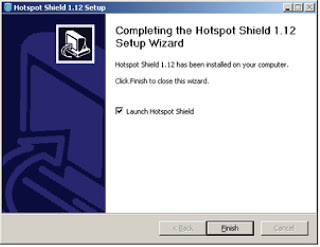

No comments:
Post a Comment